
Reisen Sie in ein anderes Land und möchten mit Ihren Leuten per Handy in Kontakt bleiben? Keine Sorge, wir haben die perfekte Lösung für Sie. Heute werden wir erklären So aktivieren Sie Datenroaming auf dem iPhone 11, 12, 13 und 14 . Wenn Sie also eines dieser Telefone der beliebten Marke Apple haben, wissen Sie, was zu tun ist, um es zu aktivieren.
Internationales Roaming ist ein Dienst, der es Ihnen ermöglicht, Ihr Mobiltelefon weiter zu verwenden, während Sie sich in einem anderen Land befinden . Das heißt, Sie können Sprachanrufe tätigen und empfangen, Textnachrichten senden, im Internet surfen und alles, was Sie sich vorstellen können, wo immer Sie sind.
SO KÖNNEN SIE DATENROAMING AUF DEM IPHONE 11, 12, 13 UND 14 AKTIVIEREN
Erfahren Sie , wie Sie Datenroaming auf dem iPhone 11, 12, 13 und 14 aktivieren, damit Sie Ihr Gerät auch im Urlaub oder außerhalb Ihres Landes normal verwenden können. Keine Sorge, Sie können sicher sein, dass der Prozess viel einfacher ist, als Sie sich vorstellen. Alles, was Sie tun müssen, ist diesen Schritten zu folgen:
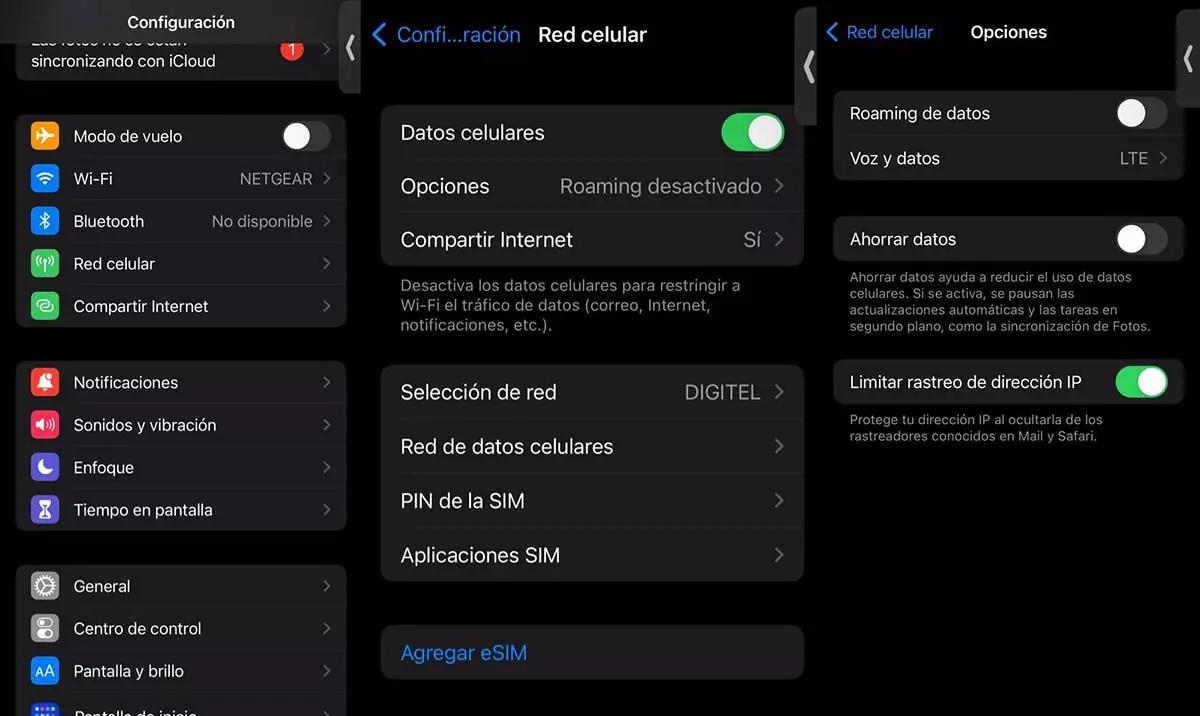
- Als erstes sollten Sie die Einstellungen Ihres iPhone 11, 12, 13 oder 14 eingeben.
- Gehen Sie jetzt zu der Stelle, an der Mobilfunknetz steht , um zu den Verbindungseinstellungen auf Ihrem Gerät zu gelangen.
- Wenn Sie dort sind, berühren Sie den Abschnitt Optionen , um das Roaming Ihres Mobiltelefons zu konfigurieren.
- Drücken Sie in den Optionen auf die Option Datenroaming , um diese Funktion zu aktivieren.
Es ist vollbracht! Das ist alles, was Sie tun müssen, um Roaming auf Ihrem iPhone 11, 12, 13 oder 14 zu aktivieren. Wie Sie gesehen haben, ist dies ein einfacher Vorgang, den Sie in wenigen Minuten erledigen können. Bei der Aktivierung von Roaming im Ausland müssen Sie berücksichtigen, dass Ihre Telefonrechnung beim Empfangen, Telefonieren und Surfen im Internet höhere Kosten verursachen kann.
Wenn Sie die Datennutzungsgrenzen Ihres internationalen Plans überschreiten, ist es natürlich möglich, dass Sie abgeschnitten werden oder feststellen, dass die Geschwindigkeit Ihres Netzwerks langsamer ist. Um dies zu überprüfen, öffnen Sie einfach Einstellungen, tippen Sie auf Mobile Daten und überprüfen Sie dann den Abschnitt Mobilfunkdaten .
PROBLEME MIT ROAMING AUF IHREM IPHONE?
Wenn bei internationalen Reisen Probleme mit dem Datenroaming auftreten , befolgen Sie diese schnellen Schritte zur Fehlerbehebung:
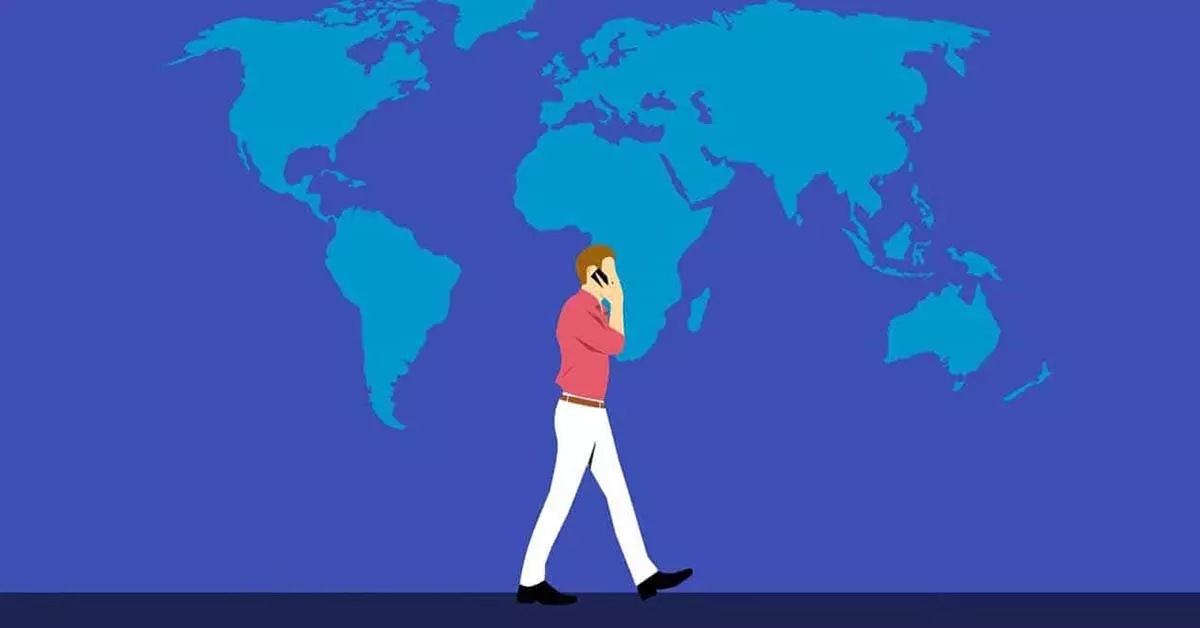
- Wann kommen Sie an, das Datum und die Uhrzeit sind falsch? Gehen Sie zu Einstellungen, Allgemein und Datum und Uhrzeit . Stellen Sie sicher, dass die Option Set Automatically aktiviert ist.
- Aktivieren Sie den Flugmodus für eine halbe Minute. Deaktivieren Sie es dann und lassen Sie Ihr iPhone automatisch das am besten geeignete Netzwerk auswählen.
- Wenn in der Statusleiste nur „Kein Dienst“ oder „SOS“ angezeigt wird, öffnen Sie die App „Einstellungen“ und tippen Sie auf Mobilfunk, Mobilfunkdaten oder Mobile Daten. Gehen Sie dann zu Mobile Datenoptionen und vergewissern Sie sich, dass Daten-Roaming aktiviert ist .
Benötigen Sie weitere Hilfe? Versuchen Sie es dann mit einer anderen SIM-Karte oder wenden Sie sich für weitere Informationen an Ihren Mobilfunkanbieter .
Auge! Wir empfehlen, dass Sie, wenn Sie ein iPhone mit eSim haben, vor Ihrer Reise nach den spezifischen mobilen Datenplänen in mehr als 90 Ländern mit ihren jeweiligen Regionen und Territorien suchen. Melden Sie sich bei Ihrer Ankunft einfach für den Daten-Roaming-Plan an, der Ihren Bedürfnissen am besten entspricht. Wie Sie gesehen haben, bleibt Ihr iPhone nicht ohne Verbindung, wenn es Zeit ist, in ein anderes Land zu reisen.
Andererseits laden wir Sie auch ein, diesen Artikel zu lesen, der erklärt, wie man den Bluetooth-Namen auf dem iPhone imJa hr 2022 ändert . Holen Sie das Beste aus Ihrem Handy heraus und entdecken Sie, wie Sie Ihr iPhone wie ein Experte nutzen können!